
Notas de captura De sus reuniones es importante. Puede enumerar a los asistentes, artículos de acción y cualquier comentario vital. Con Google Calendar, puede crear notas de reuniones directamente desde el evento.
Con el clic de un botón, puede crear la plantilla de notas. Luego agregue los artículos de su reunión en Google Docs cuando llegue el momento. Un enlace a las notas permanece en el evento de Google Calendar para que todos los asistentes puedan acceder.
Nota: A partir de octubre de 2021, la función está disponible para Google Workspace, G Suite Básicos y clientes de negocios.
Crear notas de la reunión de Google Calendar
Puede crear las notas de la reunión del evento en la pantalla del calendario o en la página de detalles del evento en el momento en que configuró el evento o después.
Para un nuevo evento en la principal. calendario de Google Página, haga clic en la descripción Agregar o Archivos adjuntos sección. Seleccione la opción que parece crear notas de la reunión.
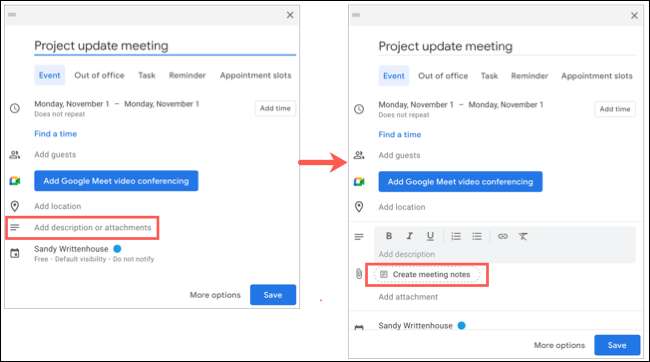
Para un evento existente en la página principal del calendario de Google, haga clic en "Tomar notas de la reunión".
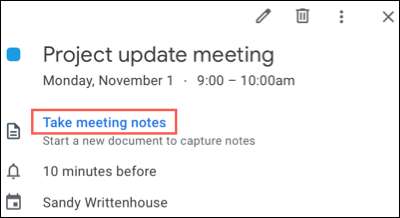
Para un evento nuevo o existente en la página Detalle del evento, vaya a la sección Descripción. Haga clic en "Crear notas de la reunión".
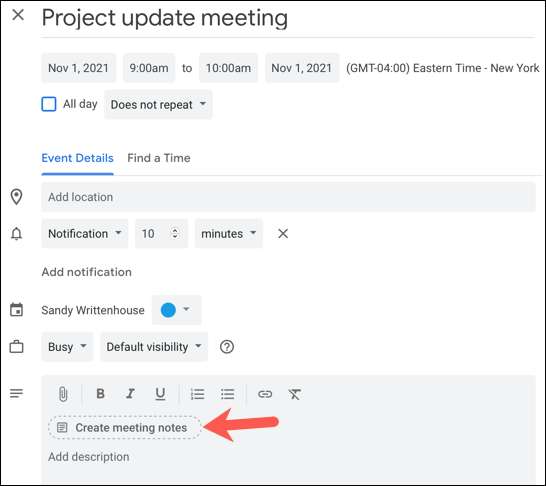
Entonces serás dirigido a Google Docs donde un Plantilla de notas de la reunión está esperando. Verá el nombre, la fecha y los asistentes del evento, junto con las secciones para los elementos de acción y las notas.
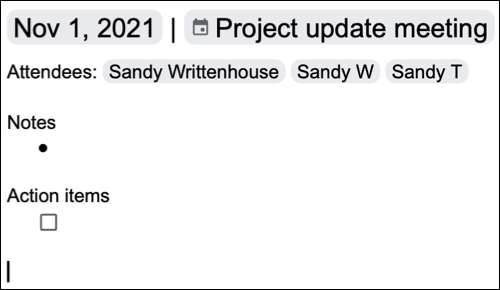
Puede hacer ediciones si le gusta o simplemente cierre las notas y vuelva a abrirlas cuando Su tiempo de reunión proviene. Al igual que con cualquier otro documento de Google Docs, sus cambios se guardan automáticamente.
RELACIONADO: Obtenga información sobre cómo pasa su tiempo en Google Calendar
Acceder a las notas de la reunión.
La opción Crear Notas de la reunión que seleccionó inicialmente se convierte en un enlace directamente a las notas en Google Docs.
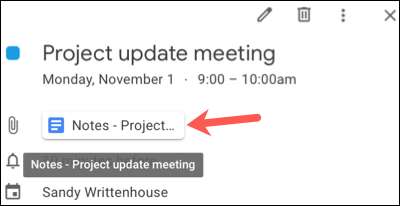
Entonces, cuando llegue el tiempo de reunión, haga clic en el enlace a las notas en el evento, en la página de detalles del evento, o diríjase a Google Docs donde se guardó la plantilla. Agregue sus artículos a las notas de la reunión y nuevamente, todos los cambios que realice guardar automáticamente.

Cualquier asistente en la invitación del evento puede hacer clic en ese enlace para acceder a las notas en Google Docs también. Entonces, todos los invitados de eventos están en el bucle.
Con una manera rápida y fácil de capturar notas para su próxima reunión, recuerde este consejo para su Evento de Google Calendar .
RELACIONADO: Cómo agregar, editar o eliminar eventos recurrentes en Google Calendar







